Windows 7 stöder både viloläge och viloläge-funktion som är mycket användbar för att komma tillbaka till Windows så snabbt som möjligt så att du kan börja arbeta igen utan att vänta på att Windows ska starta upp och ladda om all programvara som är inställd på autostart. Sleep-funktionen är också mycket bekväm för bärbara datorer eftersom att stänga locket omedelbart får datorn att sova utan att behöva vänta på att den stängs av. I grund och botten vaknar datorn snabbare, men kräver fortfarande lite ström för att behålla de data som sparats i RAM.
Vad gäller viloläge sparas allt på hårddisken istället för RAM, så det kräver ingen ström alls. Den enda nackdelen är att den är långsammare för start men ändå snabbare än den vanliga Windows-start. Det finns också en hybrid-sömn där den placerar alla öppna dokument och program i både minne och hårddisk. Om du av någon anledning inte kan få sömnen eller viloläget att fungera i Windows är ett av de bästa sätten att testa med PassMark Sleeper . Sleeper är ett litet verktygsprogram utvecklat av PassMark Software för att testa PC-systemens förmåga att komma in och återhämta sig från sömn och viloläge. Det kan upptäcka hur många vilolägen som stöds på din dator och enkelt testa dem med ett enda klick på en musknapp.

Se till att du kör Sleeper som administratör, annars får du en fel popup som säger “Fel vid inställning av aktivt strömschema. Kunde inte säkerställa att flaggan tillåter automatisk inloggning efter viloläget är inställt ”. Det är normalt att en dator inte stöder alla typer av vilolägen, så markera bara kryssrutan "Alla stödda tillstånd" och klicka på Sleep Now-knappen för att starta testet. Din dator kommer sedan att gå in på de stödda typerna av upphängning och vaknar sedan automatiskt på 30 sekunder för viloläge och 60 sekunder för viloläge. Om datorn inte vaknar i de stödsituationer som stöds betyder det att sömnfunktionen är trasig och kräver ytterligare åtgärder för att fixa den.
Annat än att använda Sleeper för att testa funktionerna Sleep / Standy / Hibernate, kan du också använda den som ett kommandoradsverktyg för att enkelt sätta datorn i sömn. Först måste du veta att det finns fyra sömntillstånd, som är S1, S2, S3 och S4 (Hibernate). Kommandoraden nedan sätter en Windows-dator i viloläge:
bäddsoffa -S0001 -N 1
Medan kommandoraden nedan sätter datorn i S1-viloläge.
bäddsoffa -S1000 -N 1
De fyra siffrorna efter -S-omkopplaren används för att avgöra vilket viloläge du vill använda. Varje siffra bör vara en 1 om du vill testa ett viloläge eller ett 0 om du inte vill testa det. Sleeper är gratis för personligt bruk och är kompatibelt med Windows 98, ME, 2000, XP, 2003 Server, Vista och Windows 7 men kräver administratörsbehörighet.
Ladda ner Sleeper
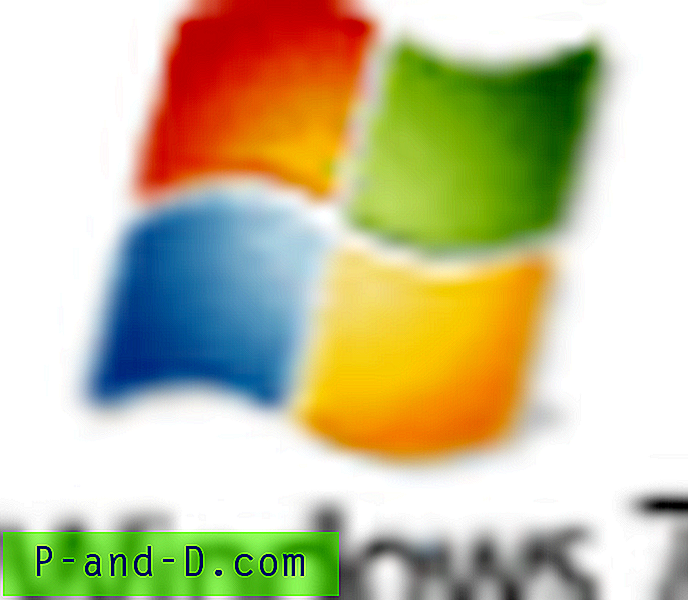



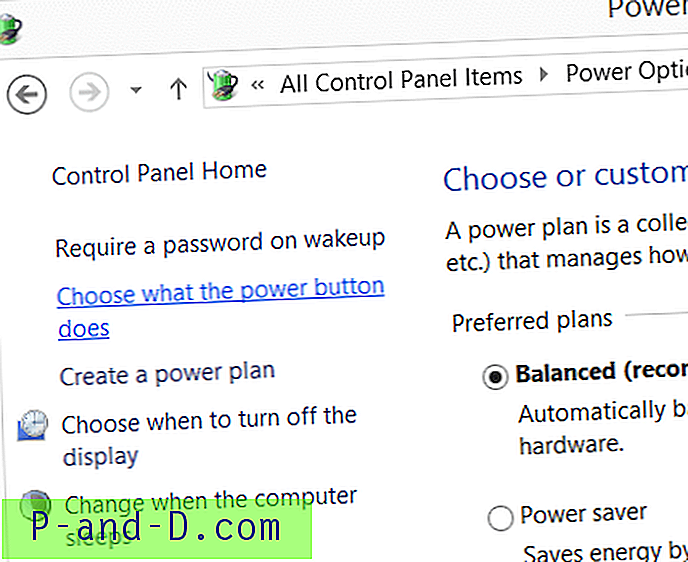
![Hur man tar bort mappen Windows.old i Windows 10 [Radera tidigare versioner av Windows-filer]](http://p-and-d.com/img/microsoft/660/how-delete-windows.jpg)